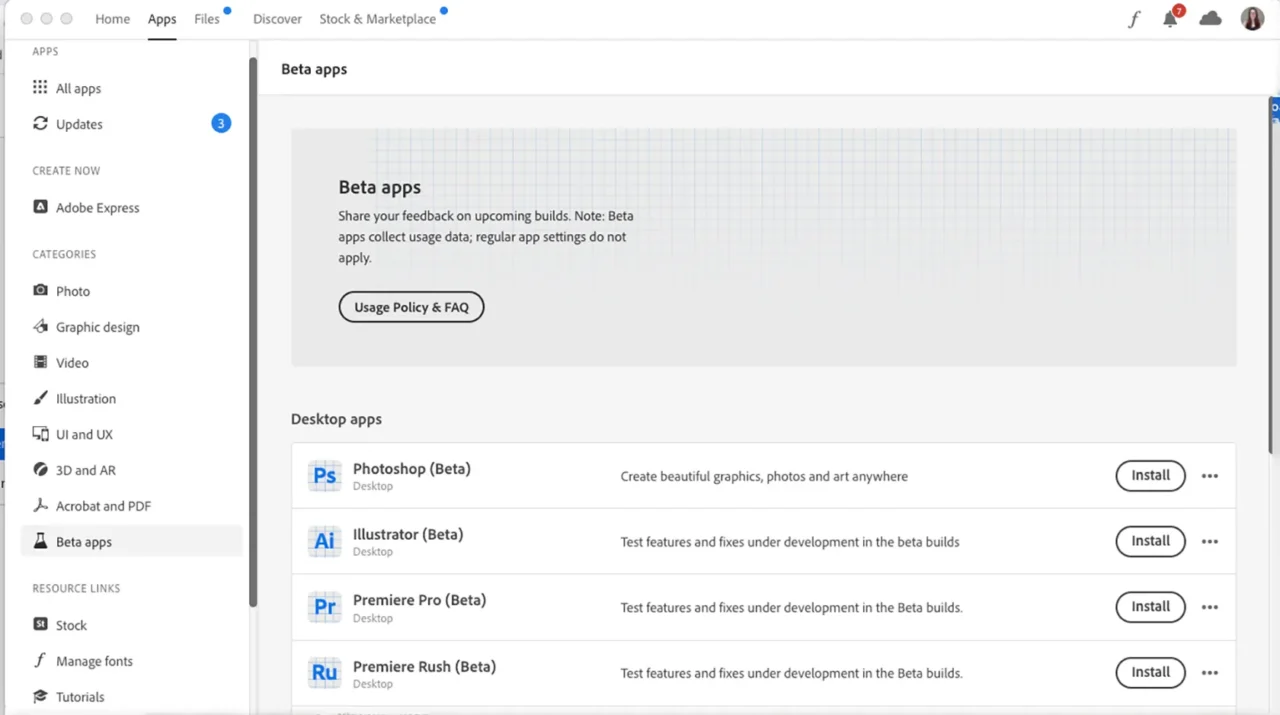Znate onaj osećaj kada želite da probate nešto novo i uzbudljivo?
U poslednjih par meseci, s obzirom na neverovatnu količinu novih funkcija i mogućnosti koje donosi najnovija beta verzija Photoshopa, uopšte nije iznenađujuće što vlada opšte ludilo oko iste. Ljudi su nestrpljivi i imaju milion pitanja kako da koriste sve ove genijalne mogućnosti koje nam je donela veštačka inteligencija. Jedno je sigurno – Photoshop nikada nije bio moćniji i kreativniji nego sada!
Mnogi već prave liste stvari koje žele da isprobaju i mogućnosti koje žele da istraže. Ali, glavno pitanje koje se postavlja je ko sve i na koji način može da koristi ove inovativne alate.
Dakle, šta je Photoshop Beta, kako mu možete pristupiti i šta nudi?
Iako se može činiti da je očigledno, hajde da razjasnimo šta je Photoshop (Beta).
Photoshop (Beta) je aplikacija odvojena od Adobe Photoshopa – jedne od mnogih Creative Cloud aplikacija – koja omogućava korisnicima da testiraju nove beta funkcije direktno u Photoshopu. Funkcioniše isto kao i aplikacija Photoshop koja se nalazi u okviru Creative Cloud-a. Jednostavno ima drugačiji logo.
Kako biste mogli da koristite Photoshop (Beta) potrebno je da imate aktivnu pretplatu na Creative Cloud- u, da biste preuzeli aplikaciju. I zvanično izdanje Photoshop-a i Beta verziju možete instalirati istovremeno. Korišćenje alata Beta verzije vam omogućava da sve novosti odmah probate, ocenjujete ih, prijavljujete greške, šaljete svoje ideje, jednostavno učestvujete u poboljšanju svih alata pre nego što oni zvanično budu implementirani.
Beta aplikacije nisu u odeljku gde se nalaze redovne aplikacije. Kako biste ih pronašli, potrebno je da otvorite Creative Cloud i na levoj strani, u odeljku kategorije, videćete sve Beta aplikacije koje su vam dostupne. U zavisnosti od broja vaših programa, imaćete više, odnosno manje Beta verzija aplikacija (Illustrator Beta, Express Beta..).
Korak po korak do instalacije
- Otvorite aplikaciju Creative Cloud za desktop (ista aplikacija koju ste koristili za instaliranje zvaničnog izdanja Photoshop-a).
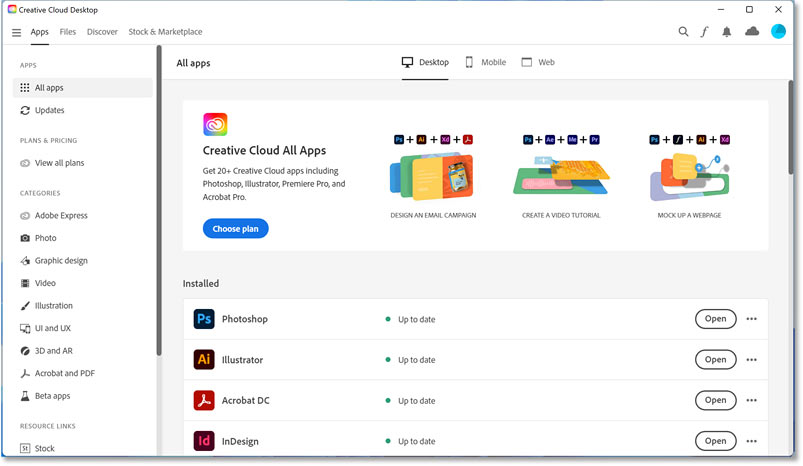
2. U koloni sa leve strane izaberite Beta aplikacije.
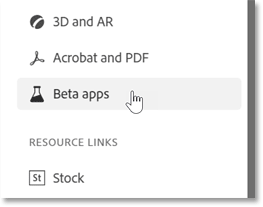
3. Instalirajte Photoshop (Beta) – Potražite aplikaciju Photoshop (Beta) i kliknite na dugme instaliraj. U zavisnosti od vaše pretplate na CC, možda ćete videti i beta verzije drugih Adobe aplikacija. Mi ćemo se u ovom tekstu držati Photoshopa, ali isti princip važi i za ostale beta aplikacije.
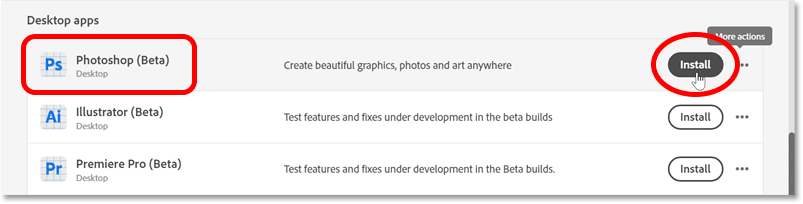
4. Otvorite Photoshop (Beta)
Kada preuzmete i instalirate aplikaciju, Photoshop (Beta) će biti naveden u okviru instaliranih beta aplikacija. Kliknite na dugme otvori. Bitno je da znate da se beta neće naći na listi sa vašim zvaničnim izdanjem Photoshopa u kategoriji – All apps. Beta verzije se mogu otvoriti samo iz kategorije Beta apps.

5. Kada se Photoshop (Beta) otvori, izgleda kao zvanično izdanje Photoshopa
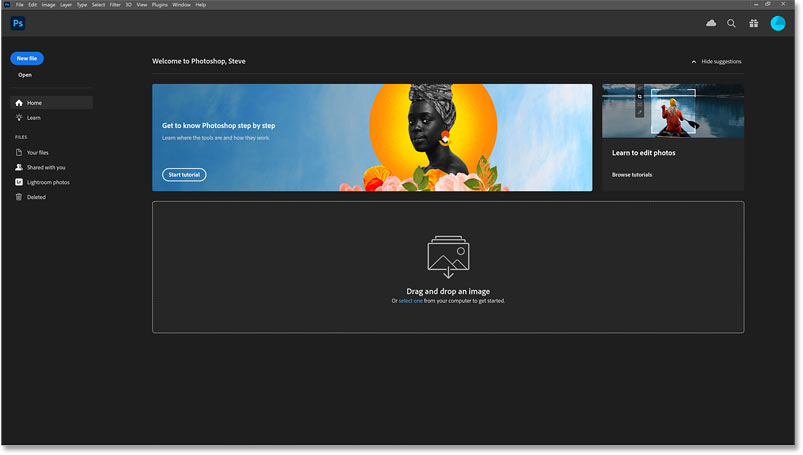
Beta dugme za povratne informacije i okvir za razmenu
Kada ste instalirali i otvorili Photoshop (Beta), postavlja se pitanje kako da znate koje su predstojeće funkcije dostupne za isprobavanje? Gde se nalaze?
Kada pređete sa početnog ekrana na glavni interfejs Photoshopa (kreiranjem ili otvaranjem slike), u gornjem desnom uglu ćete pronaći dugme Beta -povratne informacije. Kliknite na dugme kako biste otvorili ovu funkciju.
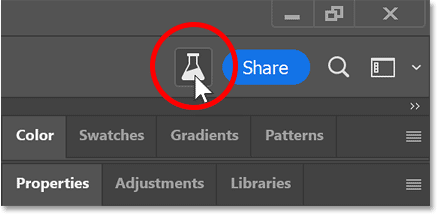
Ekran za pregled Beta verzije
U okviru za dijalog, glavni ekran za pregled beta verzije vam pokazuje koliko je beta funkcija trenutno dostupno za pregled. Takođe ćete pronaći veze za prijavu greške, slanje ideja, pomoć, kao i pristup Photoshop Beta zajednici.
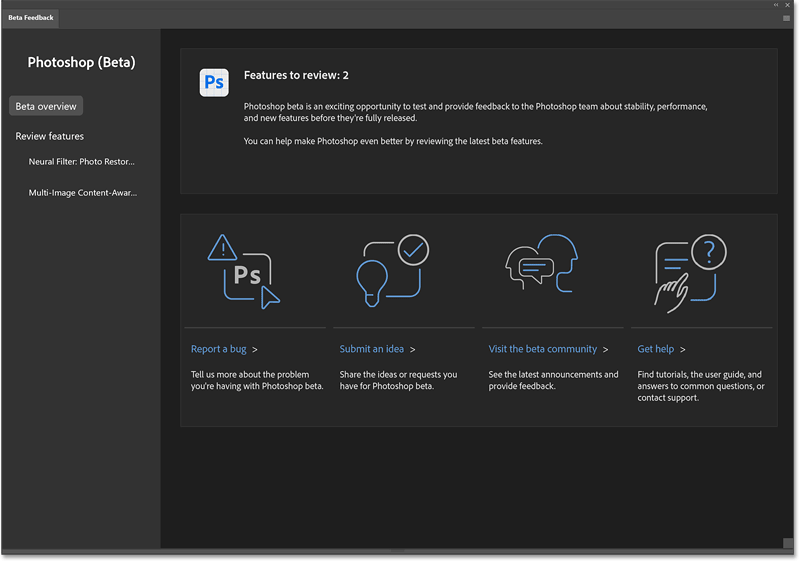
U okviru ovog ekrana imate i dodatna objašnjenja o svim aktuelnim funkcijama. Međutim, ukoliko niste u potpunosti zadovoljni rezultatom koji ste dobili, imate mogućnost da ocenite dobijeni rezultat. Na tabli sa desne strane, odgovorite na pitanje da li ste zadovoljni – Da ili Ne. Pored toga, možete i detaljno da obrazložite šta vam se tačno ne dopada.
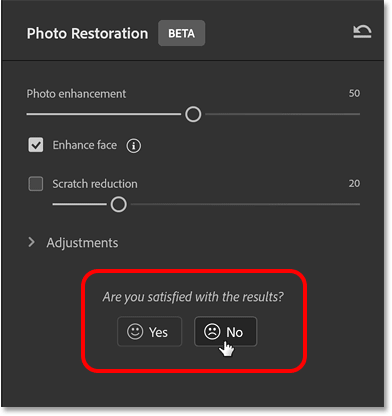
I to bi bilo to, vrlo je jednostavno, složićete se. Samo pustite mašti na volju, igrajte se i uživajte. Na kraju krajeva, Photoshop (Beta) je savršen alat za sve one koji žele da isprobaju nove ideje, poboljšaju svoje dizajnerske veštine i budu u toku sa novim tehnologijama i što je najbitnije, ubrzaju realizaciju svojih radova.
U sledećem tekstu vam donosimo detaljnija objašnjenja za najnovije funkcije, a do tada pogledajte kako smo se mi igrali i šta smo dobili za 60 sekundi. „Not too bad“ – što bi rekao Novak Đoković.